Întrebare
Problemă: Cum se remediază codul de eroare al magazinului Windows 0x80073d0b?
Bună ziua, când încerc să descarc aplicații din Store, primesc codul de eroare 0x80073d0d. Am încercat să folosesc alt cont Windows, dar asta nu a ajutat. Ați putea comenta această eroare, vă rog?
Răspuns rezolvat
Erorile din magazinul Windows lovesc destul de des utilizatorii Windows 10. Când încercați să descărcați sau să instalați atât aplicații gratuite, cât și cu plată din Magazinul Windows, apare mesajul pop-up și vă informează că serviciul nu este disponibil:
„Serverul s-a împiedicat.”
„S-a întâmplat ceva din partea noastră. Așteptați puțin ar putea ajuta.”
„Încearcă asta din nou. Ceva n-a mers bine. Codul de eroare este XXX, în cazul în care aveți nevoie de el.”
„Imposibil de activat aplicațiile Windows Store.”
Acestea sunt cele mai frecvente mesaje pe care le primesc oamenii atunci când Windows Store nu funcționează. Toate conțin un cod de eroare, care poate diferi în funcție de cauzele erorii și posibilele soluții. De data aceasta, am dori să analizăm Cod de eroare Windows Store 0x80073d0b. Potrivit rapoartelor oamenilor, eroarea apare de obicei pe computerele și laptopurile care rulează Windows 10. Cu toate acestea, poate hărțui și persoanele care folosesc un telefon din seria Lumia cu sistemul de operare Windows 10 instalat pe acesta. Din fericire, nu este dificil să remediați eroarea 0x80073d0b. Vom oferi remediile începând cu cele mai simple și terminând cu cele mai complicate.
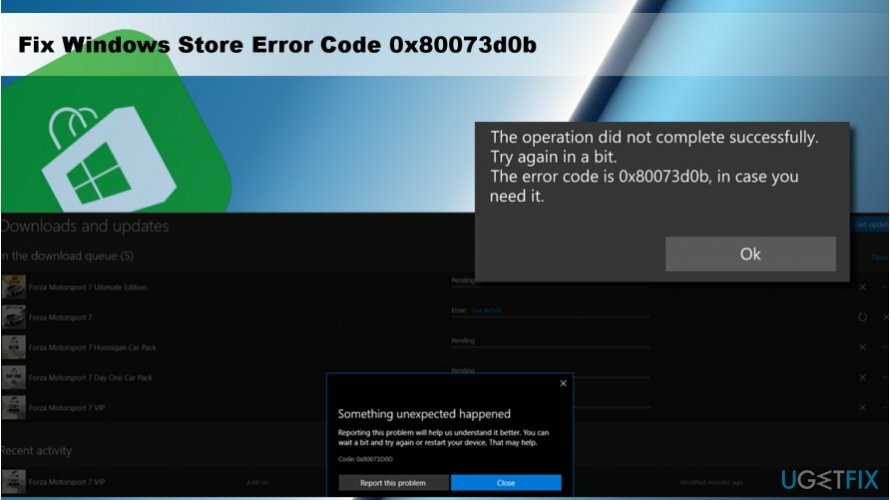
Un ghid despre cum să remediați eroarea Windows Store 0x80073d0b pe Windows 10
Pentru a repara sistemul deteriorat, trebuie să achiziționați versiunea licențiată a Reimaginează Reimaginează.
Remediați codul de eroare 0x80073d0b pe telefonul din seria Lumia
Dacă eroarea 0x80073d0b apare pe telefonul dvs. Lumia când încercați să transferați aplicații de sistem integrate din memoria internă pe cardul SD, singura soluție ar fi să opriți mutarea acestor aplicații. Vinovatul acestei probleme este legat de permisiunile aplicației. Unele dintre aplicații sunt dezvoltate pentru a rula doar pe memoria internă, așa că atunci când încercați să le transferați în memoria externă, apare eroarea 0x80073d0b.
Remediați eroarea Windows Store 0x80073d0b pe Windows 10
Majoritatea erorilor din Windows Store apar din cauza supraîncărcării serverelor Windows Store sau a memoriei cache a Windows Store. Prin urmare, primul lucru pe care ar trebui să-l încercați este să închideți Windows Store, să așteptați puțin și să încercați să îl utilizați puțin mai târziu. Dacă problema nu este legată de serverul supraîncărcat, încercați să ștergeți memoria cache din Windows Store:
- presa Tasta Windows + S și tip wsreset.
- Faceți clic dreapta pe wsreset opțiunea și selectați Rulat ca administrator.
- Clic da pe Controlul contului utilizatorului prompt și așteptați în timp ce sistemul resetează memoria cache a magazinului.
- Când se deschide fereastra Windows Store, înseamnă că memoria cache a fost resetată. Deschideți din nou Windows Store și încercați să descărcați fișierele necesare.
Dacă cel mai simplu mod de a remedia eroarea 0x80073d0b nu a funcționat, încercați să ștergeți memoria cache din Windows Store într-un mod mai avansat:
- presa Tasta Windows + R a deschide alerga.
- Copiați și lipiți %localappdata%\\Pachete\\Microsoft. WindowsStore_8wekyb3d8bbwe\\LocalState în dialogul de alergare.
- Clic O.K pentru a executa comanda.
- Acum găsiți folderul numit Cache. Faceți clic dreapta pe el și selectați Redenumiți.
- Numiți Cache folder ca Cache.vechi.
- Dacă nu găsiți folderul Cache, creați-l. Faceți clic dreapta pe un spațiu gol și selectați Nou -> Pliant.
- Numeste Cache si aproape Explorator de fișiere.
- Acum apăsați Tasta Windows + I și deschis Actualizări și securitate.
- Selectați Depanați din panoul din stânga și găsiți Aplicația Windows Store.
- Faceți clic pe el și executați o scanare.
Pe lângă memoria cache a Windows Store, aplicația poate să nu funcționeze și după instalarea actualizărilor Windows. Este posibil ca unele dintre fișierele de actualizare să fi fost instalate incorect sau să fi fost deteriorate în timpul procesului de actualizare, așa că încercați reinstala Windpws Aplicația magazin. Dacă nu știți cum să faceți asta, găsiți tutorialul pe acest post.
Reparați automat erorile
Echipa ugetfix.com încearcă să facă tot posibilul pentru a ajuta utilizatorii să găsească cele mai bune soluții pentru eliminarea erorilor lor. Dacă nu doriți să vă luptați cu tehnicile de reparații manuale, vă rugăm să utilizați software-ul automat. Toate produsele recomandate au fost testate și aprobate de profesioniștii noștri. Instrumentele pe care le puteți utiliza pentru a remedia eroarea sunt enumerate mai jos:
Oferi
fa-o acum!
Descărcați FixFericire
Garanție
fa-o acum!
Descărcați FixFericire
Garanție
Dacă nu ați reușit să remediați eroarea utilizând Reimage, contactați echipa noastră de asistență pentru ajutor. Vă rugăm să ne comunicați toate detaliile pe care credeți că ar trebui să le cunoaștem despre problema dvs.
Acest proces de reparare patentat folosește o bază de date de 25 de milioane de componente care pot înlocui orice fișier deteriorat sau lipsă de pe computerul utilizatorului.
Pentru a repara sistemul deteriorat, trebuie să achiziționați versiunea licențiată a Reimaginează instrument de eliminare a programelor malware.

Accesați conținut video cu restricții geografice cu un VPN
Acces privat la internet este un VPN care poate împiedica furnizorul dvs. de servicii de internet, guvern, și terțe părți să vă urmărească online și vă permit să rămâneți complet anonim. Software-ul oferă servere dedicate pentru torrenting și streaming, asigurând performanță optimă și nu vă încetinește. De asemenea, puteți ocoli restricțiile geografice și puteți vizualiza servicii precum Netflix, BBC, Disney+ și alte servicii de streaming populare fără limitări, indiferent de locul în care vă aflați.
Nu plătiți autorii de ransomware - utilizați opțiuni alternative de recuperare a datelor
Atacurile malware, în special ransomware, sunt de departe cel mai mare pericol pentru fotografiile, videoclipurile, fișierele de la serviciu sau de la școală. Deoarece infractorii cibernetici folosesc un algoritm de criptare robust pentru a bloca datele, acesta nu mai poate fi folosit până când nu se plătește o răscumpărare în bitcoin. În loc să plătiți hackeri, ar trebui să încercați mai întâi să utilizați o alternativă recuperare metode care vă pot ajuta să recuperați cel puțin o parte din datele pierdute. În caz contrar, îți poți pierde și banii, împreună cu fișierele. Unul dintre cele mai bune instrumente care ar putea restaura cel puțin unele dintre fișierele criptate - Data Recovery Pro.